Sie möchten unbedingt eine neue App herunterladen und erkunden. Die irritierende Meldung „Verifizierung erforderlich“ hört jedoch nicht auf, aufzutauchen. Ich kann deine Frustration wirklich verstehen und würde dir gerne helfen. Sehen Sie sich an, wie Sie das Popup „Verifizierung erforderlich“ loswerden, während Sie kostenlose Apps herunterladen. Aber bevor wir beginnen, lassen Sie uns die Ursache des Problems verstehen.
Warum sagt der App Store auf dem iPhone „Verifizierung erforderlich“?
Sie sehen das Popup „Verifizierung erforderlich“ aufgrund eines Fehlers bei der Zahlungsmethode, die derzeit mit Ihrer Apple-ID verbunden ist. Sie erhalten diese Nachricht, wenn eine Zahlungsmethode fehlgeschlagen ist oder wenn das jeweilige Gerät noch nie eine kostenpflichtige App gekauft oder eine kostenlose App heruntergeladen hat oder wenn auf dem Konto ein ausstehendes unbezahltes Guthaben vorhanden ist.
Wie Sie sehen können, ist dies die Hauptursache für „Verifizierung erforderlich“ Nachricht auf Ihrem iPhone oder iPad ist eine fehlerhafte Kreditkarte. Wenn Sie also nur die Details aktualisieren, zu einer gültigen Zahlungskarte wechseln oder die aktuelle Karte entfernen und als Zahlungsmethode „Keine“ auswählen, wird alles klappen. Wenn nicht, folgen Sie dieser einfachen Anleitung.
So beheben Sie die Meldung „Bestätigung erforderlich“ auf dem iPhone
Um das Problem zu beheben, müssen Sie die Apple ID-Zahlungsmethode ändern. Sie können sich für eine gültige Zahlungsmethode entscheiden oder keine Zahlungsdetails mit Ihrer Apple-ID und Ihrem App Store verknüpfen. Wir gehen mit letzterem.
- Starten Sie Einstellungen und tippen Sie auf Ihren Namen oben.
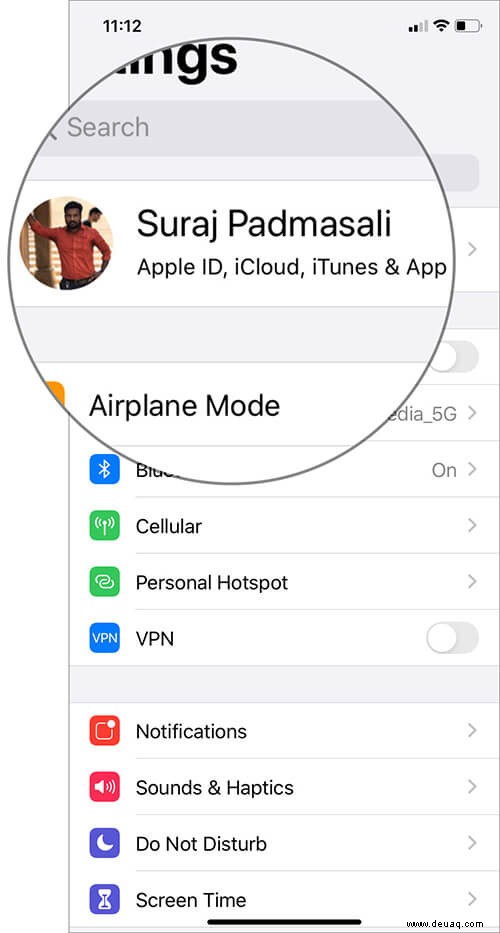
- Tippen Sie auf iTunes &App Store → Tippen Sie auf Apple-ID → Apple-ID anzeigen.
Für iOS 15: Tippen Sie auf Medien &Käufe → Konto anzeigen .
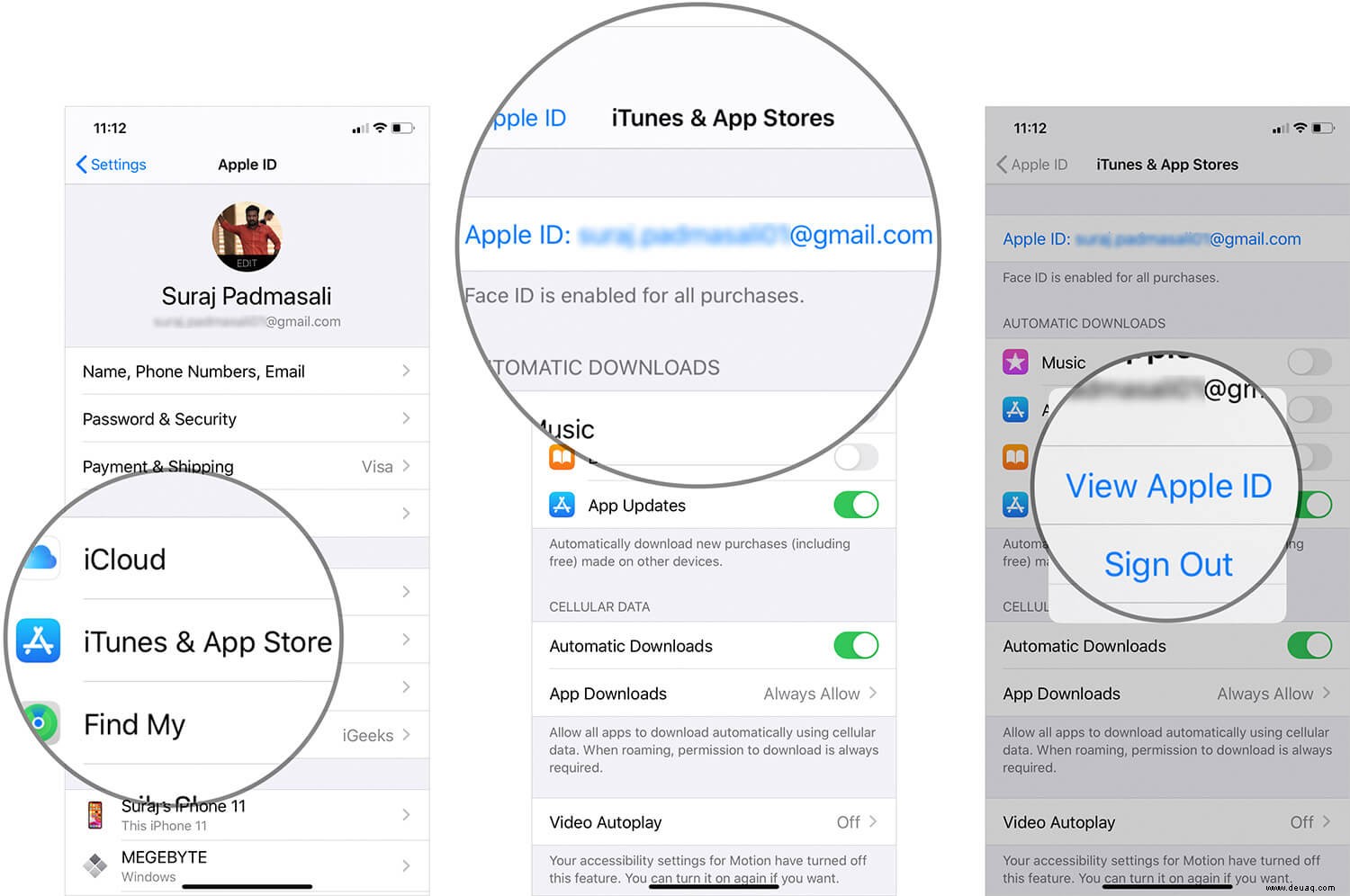
- Tippen Sie auf Zahlungen verwalten.
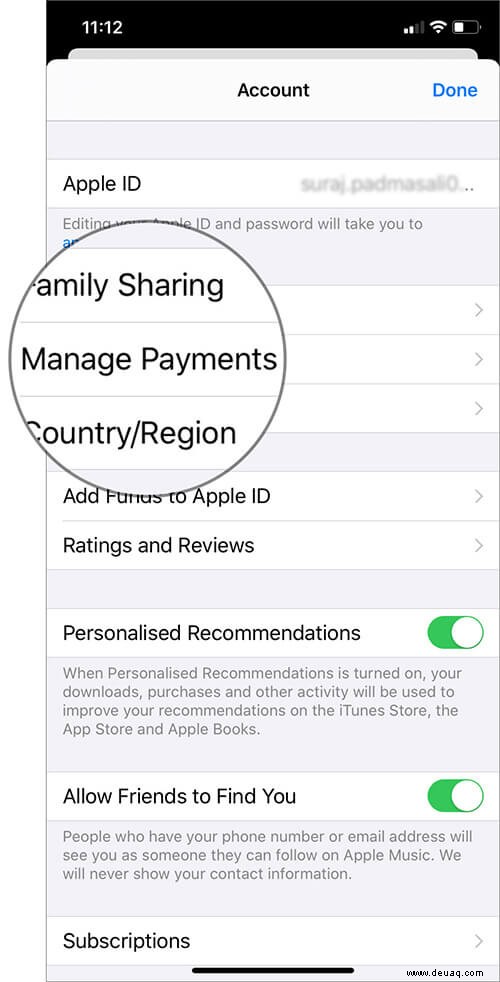
Hinweis : Hier sehen Sie die von Ihnen hinzugefügte Zahlungsmethode. Wenn nun Probleme mit dieser hinzugefügten Zahlungsmethode auftreten, wie z. B. der falsche Name oder Sicherheitscode oder das abgelaufene Ablaufdatum oder die Rechnungsadresse, tippen Sie darauf und aktualisieren Sie auf dem nächsten Bildschirm die Details. Wenn nicht, lesen Sie den nächsten Schritt. - Tippen Sie auf Bearbeiten von rechts oben → Tippen Sie auf das rote Minus-Symbol → Tippen Sie auf Entfernen → Tippen Sie auf Entfernen von Popup.
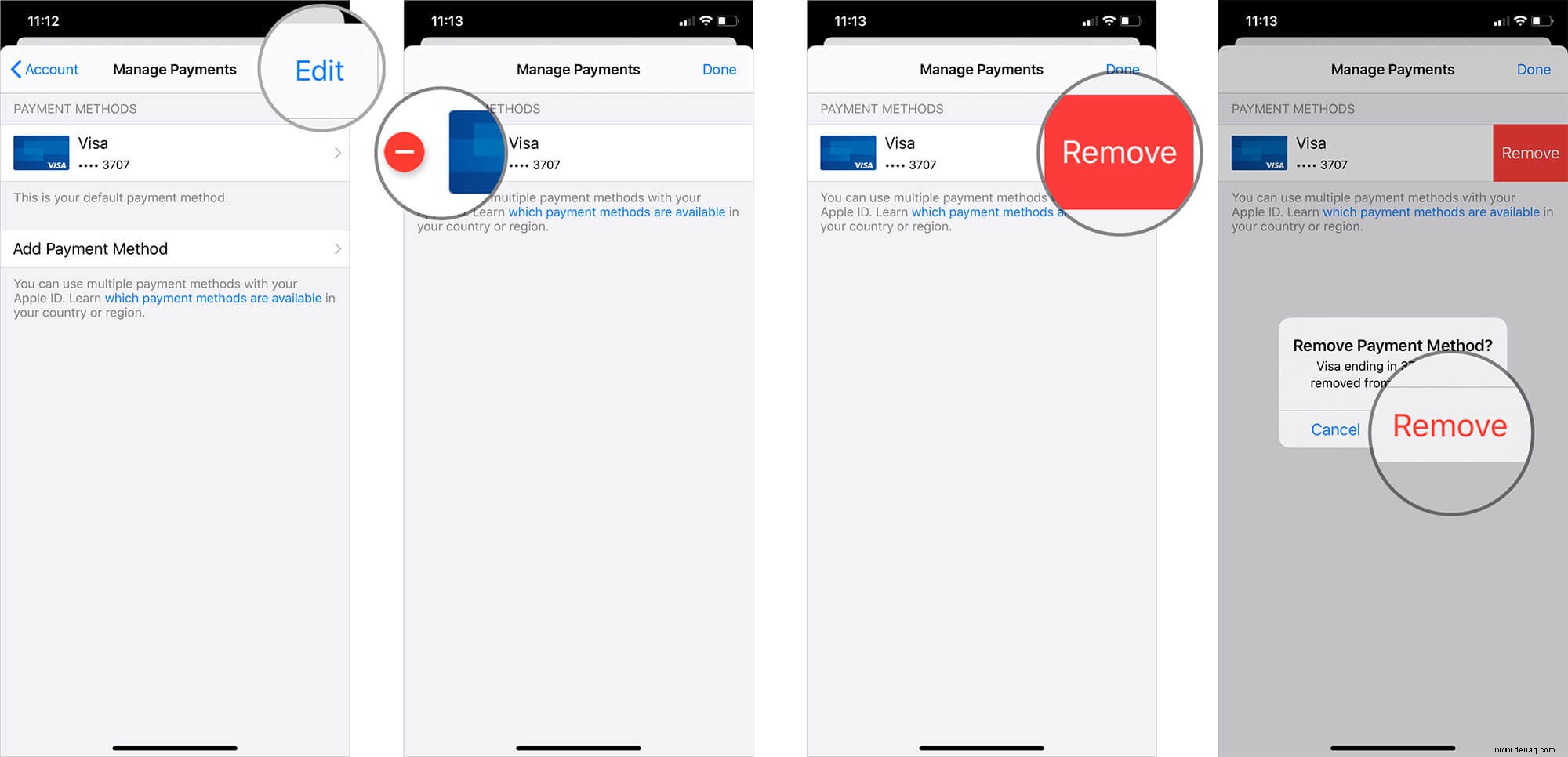
Jetzt haben Sie Ihrer Apple-ID keine Zahlungsmethode hinzugefügt. Das bedeutet natürlich, dass Sie keine Apps oder Abonnements mehr kaufen können. Aber dadurch wird das lästige „Verifizierung erforderlich“ entfernt Pop-up.
Wenn Sie Apps oder Abonnements kaufen möchten, können Sie Ihrer Apple-ID korrekterweise eine Zahlungsmethode hinzufügen. Sie können auch Guthaben zu Ihrer Apple-ID hinzufügen und iCloud-Speicher, Apps aus dem App Store und mehr kaufen.
Kann die aktuelle Zahlungsmethode nicht entfernen?
Möglicherweise können Sie Ihre aktuelle Zahlungsmethode nicht entfernen, wenn eine Zahlung fällig ist oder die Familienfreigabeoption für Ihre Dienste aktiviert ist. Es gibt mehrere andere Gründe, warum Sie die aktuelle Zahlungsmethode möglicherweise nicht entfernen können, wenn Sie Ihre Apple-ID-Zahlungsinformationen bearbeiten. Um mehr zu erfahren, gehen Sie zu diesem Beitrag.
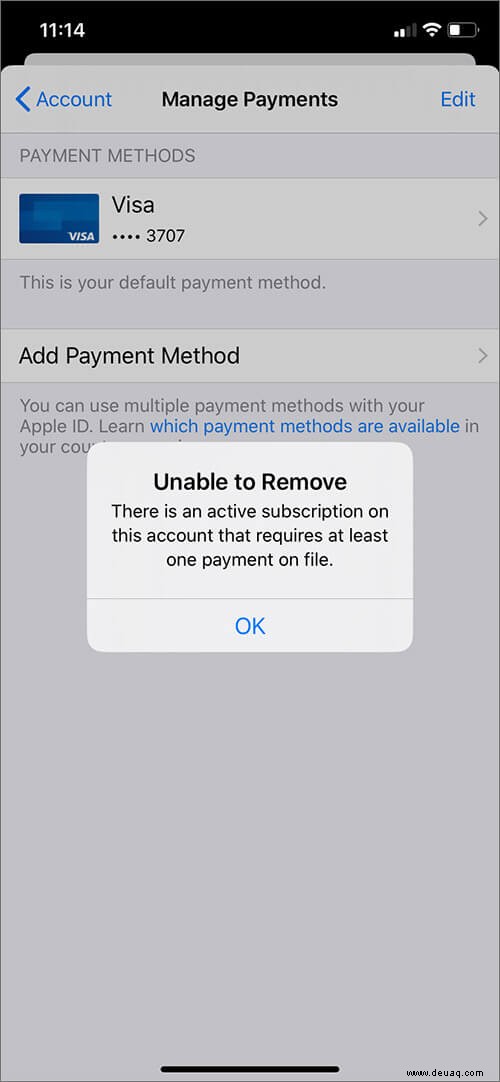
Abschluss…
So können Sie also das Problem des Popups „Verifizierung erforderlich“ auf Ihrem iOS-Gerät lösen. Was sind Ihre Gedanken dazu? Sagen Sie Ihre Meinung im Kommentarbereich unten.
Bevor Sie gehen, hier sind ein paar zusätzliche Ratschläge. Sehen Sie jedes Mal das lästige Popup zur Eingabe Ihres Apple-ID-Passworts, selbst wenn Sie kostenlose Apps herunterladen? Wenn ja, befolgen Sie diese Anleitung, um kostenlose Apps herunterzuladen, ohne ein Passwort auf dem iPhone oder iPad einzugeben.
Zweitens, fragt Ihr iPhone wiederholt nach dem Apple ID-Passwort? Wenn Sie damit konfrontiert sind, suchen Sie bitte nach Möglichkeiten, dies zu beheben.
Vielleicht möchten Sie einen Blick auf ... werfen
- So aktivieren Sie die Familienfreigabe für Apple Arcade auf einem iOS-Gerät
- Schritte zum Aktivieren und Verwenden von Instant Hotspot auf iPhone und iPad
- Apple Car im Jahr 2022:Gerüchte, Meinungen, durchgesickerte Funktionen und mehr